win10窗口重叠 Win10系统任务栏窗口叠放方式设置教程
更新时间:2024-07-27 13:58:36作者:relsound
Win10系统任务栏窗口叠放方式设置教程,是帮助用户更好地管理窗口和提高工作效率的重要工具,通过调整窗口叠放顺序,可以使工作界面更加清晰,方便切换不同的应用程序。在日常使用中合理设置窗口叠放方式可以帮助我们更好地管理工作,提高工作效率。接下来我们将介绍如何在Win10系统中设置任务栏窗口叠放方式,让您的工作更加顺畅。
具体步骤:
1.第一步我们可以看到win10系统默认是同类窗口合并,重叠在一起。如下图所示:
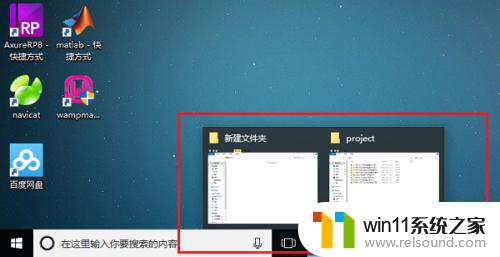
2.第二步鼠标右键任务栏,选择任务栏设置,如下图所示:
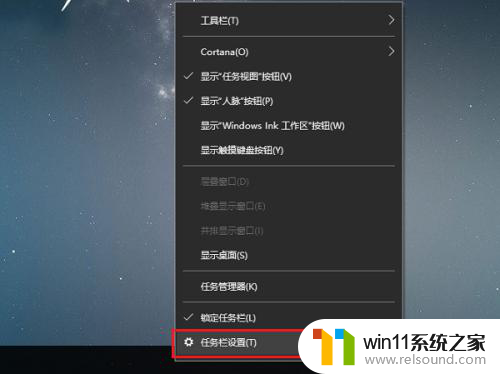
3.第三步进去任务栏设置界面之后,下滑找到“合并任务栏按钮”。可以看到默认是始终隐藏标签,如下图所示:
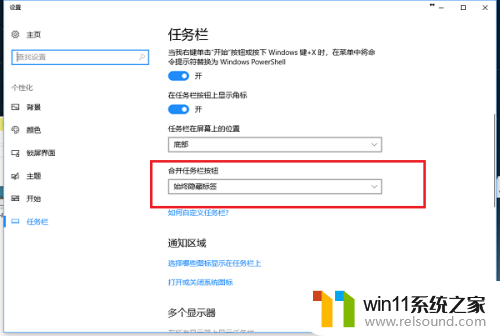
4.第四步点击“合并任务栏按钮”的下拉列表,改为“从不”,如下图所示:
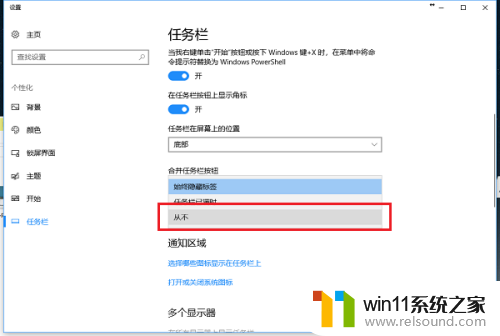
5.第五步可以看到“合并任务栏按钮”的方式已经改为了从不,如下图所示:
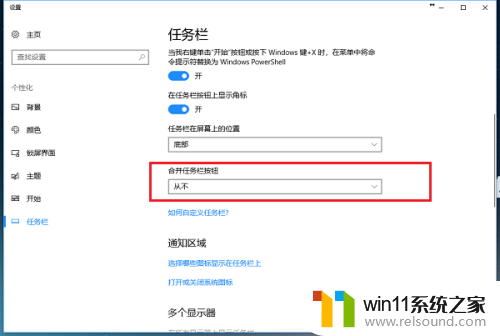
6.第六步返回win10系统桌面,可以看到底部的任务栏窗口重叠方式已经更改为平铺了。没有进行合并,如下图所示:
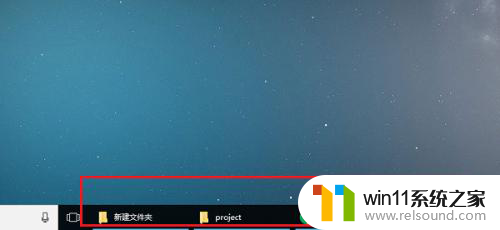
以上就是win10窗口重叠的全部内容,如果有不清楚的地方,用户可以根据小编的方法来操作,希望能够帮助到大家。
win10窗口重叠 Win10系统任务栏窗口叠放方式设置教程相关教程
- win10窗口重叠层叠窗口怎么取消 win10任务栏窗口重叠如何改为平铺展示
- win10关闭任务栏预览小窗口 win10系统怎么禁用任务栏窗口预览
- 窗口化快捷方式在哪 Win10系统如何窗口化运行Steam游戏
- win11窗口半透明 Win11系统如何设置窗口透明度
- win10窗口最前端显示 Win10如何设置窗口保持最前
- 最小化怎么设置 Windows10任务栏没有显示最小化窗口怎么办
- win10取消窗口置顶 Win10如何取消便签窗口的置顶
- win10打开的窗口在任务栏不显示怎么办 Win10笔记本电脑任务栏打开的应用不显示怎么解决
- win11选定图标出现小窗口 解决win11任务栏透明框浮动的技巧
- win10系统的运行 Win10系统如何快速打开运行窗口
- 英伟达新一代AI芯片过热延迟交付?公司回应称“客户还在抢”
- 全球第二大显卡制造商,要离开中国了?疑似受全球芯片短缺影响
- 国外芯片漏洞频发,国产CPU替代加速,如何保障信息安全?
- 如何有效解决CPU温度过高问题的实用方法,让你的电脑更稳定运行
- 如何下载和安装NVIDIA控制面板的详细步骤指南: 一步步教你轻松完成
- 从速度和精度角度的 FP8 vs INT8 的全面解析:哪个更适合你的应用需求?
微软资讯推荐
- 1 英伟达新一代AI芯片过热延迟交付?公司回应称“客户还在抢”
- 2 微软Win11将为开始菜单/任务栏应用添加分享功能,让你的操作更便捷!
- 3 2025年AMD移动处理器规格曝光:AI性能重点提升
- 4 高通Oryon CPU有多强?它或将改变许多行业
- 5 太强了!十多行代码直接让AMD FSR2性能暴涨2倍多,性能提升神速!
- 6 当下现役显卡推荐游戏性能排行榜(英伟达篇)!——最新英伟达显卡游戏性能排名
- 7 微软发布Win11 Beta 22635.4440预览版:重构Windows Hello,全面优化用户生物识别体验
- 8 抓紧升级Win11 微软明年正式终止对Win10的支持,Win10用户赶紧行动
- 9 聊聊英特尔与AMD各自不同的CPU整合思路及性能对比
- 10 AMD锐龙7 9800X3D处理器开盖,CCD顶部无3D缓存芯片揭秘
win10系统推荐